Atkritne ir vieta, kur fails tiek parādīts pēc dzēšanas, izmantojot konteksta izvēlni vai Dzēst. Tas ir starpposms starp faila klātbūtni personālajā datorā un tā pilnīgu neesamību. Atkritnē esošos failus var atjaunot sākotnējā vietā vai neatgriezeniski noņemt no atmiņas. Pati atkritne ir atkritnes fails ar.bin paplašinājumu sistēmā. Darbvirsmā ir saites ikona, kuru varat noņemt.
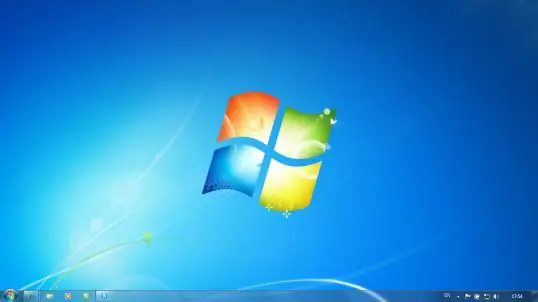
Instrukcijas
1. solis
Izmantojot XP sistēmas rīkus, miskasti nevar paslēpt no darbvirsmas. Šī funkcija ir pieejama tikai Vista un jaunākās OS versijās. Tāpēc lietotājam būs jāiet reģistrā. Tas tiek darīts, izmantojot Start līniju "Run", kuru var izsaukt arī, nospiežot taustiņus R + Win. Rindā ierakstiet utilītu regedit un nospiediet Enter.
2. solis
Tagad redaktora logā noklikšķiniet uz sadaļas HKEY_LOCAL_MACHINE, kas atrodas kreisajā pusē. Pēc tam dodieties uz PROGRAMMATŪRA / Microsoft / Windows / CurrentVersion / Explorer / Desktop / NameSpace. Loga labajā pusē redzēsiet mapi ar nosaukumu {645FF040-5081-101B-9F08-00AA002F954E}, kas jāizdzēš, izmantojot Dzēst vai atverot konteksta izvēlni, noklikšķinot ar peles labo pogu.
3. solis
Atsvaidziniet darbvirsmu, lai izmaiņas stātos spēkā. Lai to izdarītu, turiet nospiestu peles labo pogu uz tukšas vietas darbvirsmā un nolaižamajā izvēlnē noklikšķiniet uz rindas "Atjaunināt".
4. solis
Jūs varat atgriezt grozu tikai, veicot grozījumus reģistrā, izmantojot to pašu regedit. Atkārtoti izveidojiet mapi {645FF040-5081-101B-9F08-00AA002F954E} tajā pašā vietā PROGRAMMATŪRA / Microsoft / Windows / CurrentVersion / Explorer / Desktop / NameSpace filiālē HKEY_LOCAL_MACHINE. Izveidotajā direktorijā izveidojiet objektu "String parametrs". Tās vērtībai jābūt atkritnei. Pēc pielāgošanas atsvaidziniet darbvirsmu. Gatavs - grozs atkal ir vietā.






